上一节VS2010/MFC编程入门教程中鸡啄米讲了按钮控件Button、Radio Button和Check Box的基本用法,本节就继续讲按钮控件的内容,通过一个实例让大家更清楚按钮控件在实际的软件开发中如何使用。
因为Button控件在前面的例子中涉及到了,比较简单,本文就不作深入分析了,而是重点讲解单选按钮Radio Button、复选框Check Box的使用。
按钮控件实例的功能
首先介绍此实例实现的功能。此实例用来根据网站类型选择网站,并将选择的网站的名称显示到编辑框中。网站类型有“门户”、“论坛”和“博客”三种,为单选按钮。网站有六个:鸡啄米、新浪、天涯论坛、韩寒博客、网易和凤凰网论坛,均为复选框。
当选中某种网站类型即点了某个单选按钮时,其对应的网站的复选框就激活,其他则禁用,不允许选择,且为非选中状态。例如,如果选中了“门户”单选按钮,则“新浪”、“网易”复选框激活,允许用户选择,而其他复选框则禁用。
按钮控件实例的实现
鸡啄米下面为大家详细阐述此实例的编写步骤。
1. 创建一个基于对话框的MFC工程,名称设为“Example23”。
2. 在自动生成的主对话框IDD_EXAMPLE23_DIALOG的模板中,删除“TODO: Place dialog controls here.”静态文本框,添加两个Group Box,属性Caption分别改为“网站类型”、“网站”。
3. 在Group Box“网站类型”中加入三个Radio Button,Caption分别设为“门户”、“论坛”和“博客”,ID分别设为IDC_PORTAL_RADIO、IDC_FORUM_RADIO和IDC_BLOG_RADIO。
4. 在Group Box“网站”中加入六个Check Box,Caption分别设为“鸡啄米”、“新浪”、“天涯论坛”、“韩寒博客”、“网易”和“凤凰网论坛”,ID分别设为IDC_CHECK1、IDC_CHECK2、IDC_CHECK3、IDC_CHECK4、IDC_CHECK5和IDC_CHECK6。然后为每个复选框添加CButton类型的变量m_check1、m_check2、m_check3、m_check4、m_check5和m_check6。
5. 在两个Group Box下面,添加一个静态文本框和一个编辑框。静态文本框的Caption设为“选择的网站:”。编辑框的ID设为IDC_WEBSITE_SEL_EDIT,属性Read Only改为True,使此编辑框为只读状态,不允许用户编辑。
6. 将“OK”按钮的Caption修改为“确定”,“Cancel”按钮的Caption修改为“退出”。到此,对话框模板就修改好了,如下图:
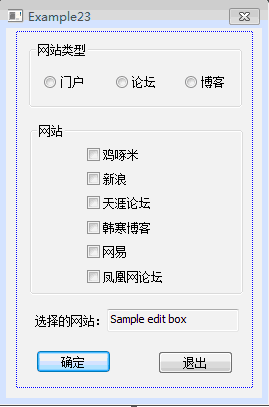
7. 为“门户”、“论坛”和“博客”三个单选按钮分别添加点击消息的消息处理函数CExample23Dlg::OnBnClickedPortalRadio()、CExample23Dlg::OnBnClickedForumRadio()和CExample23Dlg::OnBnClickedBlogRadio()。
在某个单选按钮被点击之后,我们可以先将六个网站复选框都禁用且置为非选中状态,而后将选择的网站类型对应的网站复选框激活。为了代码复用,我们将置所有复选框为禁用且非选中状态的操作写到一个函数里,此函数为CExample23Dlg::InitAllCheckBoxStatus(),然后就可以在三个单选按钮的消息处理函数中调用InitAllCheckBoxStatus(),实现复选框状态的初始化。
三个消息处理函数及InitAllCheckBoxStatus()函数的实现如下:
void CExample23Dlg::OnBnClickedPortalRadio()
{
// TODO: Add your control notification handler code here
// 如果选择了“门户”单选按钮,则激活复选框“新浪”和“网易”,其他复选框禁用并非选中
InitAllCheckBoxStatus();
m_check2.EnableWindow(TRUE);
m_check5.EnableWindow(TRUE);
}
void CExample23Dlg::OnBnClickedForumRadio()
{
// TODO: Add your control notification handler code here
// 如果选择了“论坛”单选按钮,则激活复选框“天涯论坛”和“凤凰网论坛”,其他复选框禁用并非选中
InitAllCheckBoxStatus();
m_check3.EnableWindow(TRUE);
m_check6.EnableWindow(TRUE);
}
void CExample23Dlg::OnBnClickedBlogRadio()
{
// TODO: Add your control notification handler code here
// 如果选择了“博客”单选按钮,则激活复选框“鸡啄米”和“韩寒博客”,其他复选框禁用并非选中
InitAllCheckBoxStatus();
m_check1.EnableWindow(TRUE);
m_check4.EnableWindow(TRUE);
}
// 初始化所有复选框的状态,即全部禁用,全部非选中
void CExample23Dlg::InitAllCheckBoxStatus()
{
// 全部禁用
m_check1.EnableWindow(FALSE);
m_check2.EnableWindow(FALSE);
m_check3.EnableWindow(FALSE);
m_check4.EnableWindow(FALSE);
m_check5.EnableWindow(FALSE);
m_check6.EnableWindow(FALSE);
// 全部非选中
m_check1.SetCheck(0);
m_check2.SetCheck(0);
m_check3.SetCheck(0);
m_check4.SetCheck(0);
m_check5.SetCheck(0);
m_check6.SetCheck(0);
}8. 程序运行后,我们希望网站类型默认选择为“门户”,则修改对话框初始化函数CExample23Dlg::OnInitDialog()为:
BOOL CExample23Dlg::OnInitDialog()
{
CDialogEx::OnInitDialog();
// Add "About..." menu item to system menu.
// IDM_ABOUTBOX must be in the system command range.
ASSERT((IDM_ABOUTBOX & 0xFFF0) == IDM_ABOUTBOX);
ASSERT(IDM_ABOUTBOX < 0xF000);
CMenu* pSysMenu = GetSystemMenu(FALSE);
if (pSysMenu != NULL)
{
BOOL bNameValid;
CString strAboutMenu;
bNameValid = strAboutMenu.LoadString(IDS_ABOUTBOX);
ASSERT(bNameValid);
if (!strAboutMenu.IsEmpty())
{
pSysMenu->AppendMenu(MF_SEPARATOR);
pSysMenu->AppendMenu(MF_STRING, IDM_ABOUTBOX, strAboutMenu);
}
}
// Set the icon for this dialog. The framework does this automatically
// when the application's main window is not a dialog
SetIcon(m_hIcon, TRUE); // Set big icon
SetIcon(m_hIcon, FALSE); // Set small icon
// TODO: Add extra initialization here
// 默认选中“门户”单选按钮
CheckDlgButton(IDC_PORTAL_RADIO, 1);
OnBnClickedPortalRadio();
return TRUE; // return TRUE unless you set the focus to a control
}9. 点击“确定”后,将选择的网站名字显示到编辑框中,那么需要修改“确定”按钮(原来的OK按钮)的消息处理函数CExample23Dlg::OnBnClickedOk()如下:
void CExample23Dlg::OnBnClickedOk()
{
// TODO: Add your control notification handler code here
CString strWebsiteSel; // 选择的网站
// 若选中“鸡啄米”则将其加入结果字符串
if (1 == m_check1.GetCheck())
{
strWebsiteSel += _T("鸡啄米 ");
}
// 若选中“新浪”则将其加入结果字符串
if (1 == m_check2.GetCheck())
{
strWebsiteSel += _T("新浪 ");
}
// 若选中“天涯论坛”则将其加入结果字符串
if (1 == m_check3.GetCheck())
{
strWebsiteSel += _T("天涯论坛 ");
}
// 若选中“韩寒博客”则将其加入结果字符串
if (1 == m_check4.GetCheck())
{
strWebsiteSel += _T("韩寒博客 ");
}
// 若选中“网易”则将其加入结果字符串
if (1 == m_check5.GetCheck())
{
strWebsiteSel += _T("网易 ");
}
// 若选中“凤凰网论坛”则将其加入结果字符串
if (1 == m_check6.GetCheck())
{
strWebsiteSel += _T("凤凰网论坛 ");
}
// 将结果字符串显示于“选择的网站”后的编辑框中
SetDlgItemText(IDC_WEBSITE_SEL_EDIT, strWebsiteSel);
// 为了避免点“确定”后对话框退出,将OnOk注掉
//CDialogEx::OnOK();
}10. 到此程序编写完成。运行程序弹出结果对话框,选择网站后界面如下图:
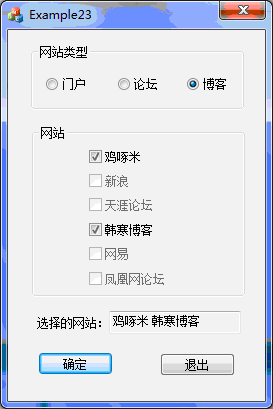
按钮控件的内容就这些了。掌握了按钮控件的基本用法,又动手编写了这个实例后,相信大家对按钮控件已经很熟悉了。鸡啄米欢迎大家继续来学习交流。